
Há alguns anos, a Microsoft se encarrega de oferecer todos os drivers necessários para que a maioria dos PCs onde seu sistema operacional está instalado possam trabalhar qualquer tipo de problema ou incompatibilidade. Embora seja verdade que na maioria dos casos funciona bem, em alguns casos somos obrigados a usar os oferecidos pelo fabricante.
Se o hardware que instalamos não funcionava corretamente, depois de instalar os drivers do fabricante, já deveria estar funcionando corretamente. Se comprarmos algum componente para instalar no nosso equipamento como memória RAM, placa gráfica, placa PCI ... e o nosso equipamento começa a dar problemas de desempenho, devemos começar a procurar uma solução descartando componentes.
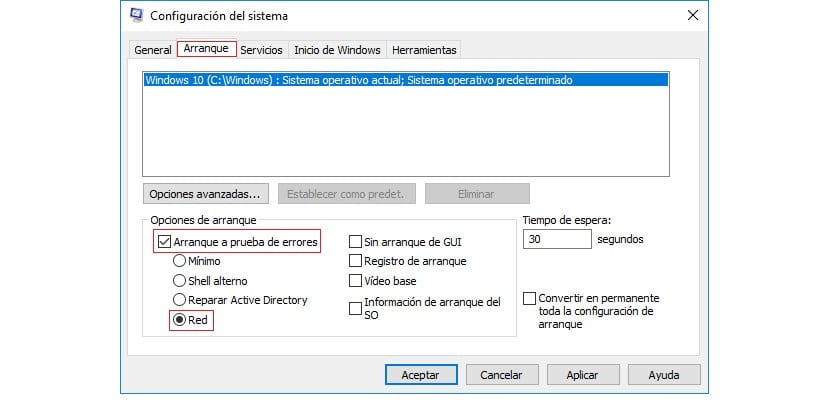
A maneira mais rápida de ver quais componentes podem estar afetando o desempenho do nosso computador é reiniciando nosso computador em modo de segurança / modo de segurança. Este modo carregará apenas os drivers essenciais para que nosso equipamento funcione e se conecte à internet para encontrar uma solução, se for o caso.
O Windows nos permite ligar nosso computador neste modo por meio de dois métodos. Nós vamos através da tecla F8, quando o computador emite um bipe e está prestes a carregar o sistema operacional, ou através da configuração do Windows, modificando as configurações de inicialização para que da próxima vez que iniciarmos o computador, ele execute em modo de segurança sem ter que pressionar F8.
Se não podemos acessar o menu de boot através da tecla F8, devemos ir para a caixa de pesquisa da Cortana é digitar msconfig. Dentro da janela pop-up que será exibida, chamada Configuração do sistema, vamos para a guia Inicializar. Dentro desta guia, vamos para Boot Options e clicamos na caixa Safe Boot / Network.
Finalmente, clique em Aplicar e OK. Então janelas vai nos perguntar se queremos reiniciar o computador naquele momento para que as alterações sejam feitas ou se, em vez disso, essas alterações serão aplicadas na próxima vez que o computador for iniciado.